您的位置:极速下载站 → 电脑软件 → 网络软件 → 网络其他 → PL/SQL Developer
名为PL/SQL Developer这款工具是为oracle数据库创建的。 PL/SQL Developer有更强大的功能,用户使用了这些功能之后,在恰到好处的帮助下,用户可以迅速且容易地制作你的客户端和服务器的APP的服务器部分。 除此之外,PL/SQL Developer还有很多智能的特性。 示例包括语法增强、SQL和PL/SQL帮助以及代码助手。 这些功能可以满足用户的需求,需要该工具的用户欢迎前来本站下载试试。
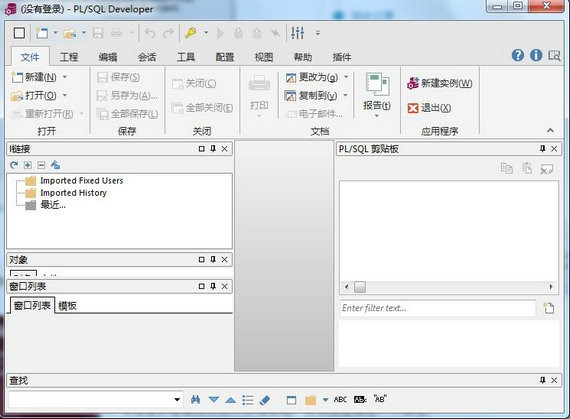
PL/SQL Developer优势:
集成调试器
该调试器(要求Oracle 7.3.4或更高)提供您所需要的全部特性。基本能够调试任何程序单元(包括触发器和Oracle8 对象类型),无需作出任何修改。
完善器
该完善器允许您通过用户定义的规则对SQL和PL/SQL代码进行规范化处理。
SQL 窗口
该窗口允许您输入任何SQL语句,并以栅格形式对结果进行观察和编辑,支持按范例查询模式,以便在某个结果集合中查找特定记录。
命令窗口
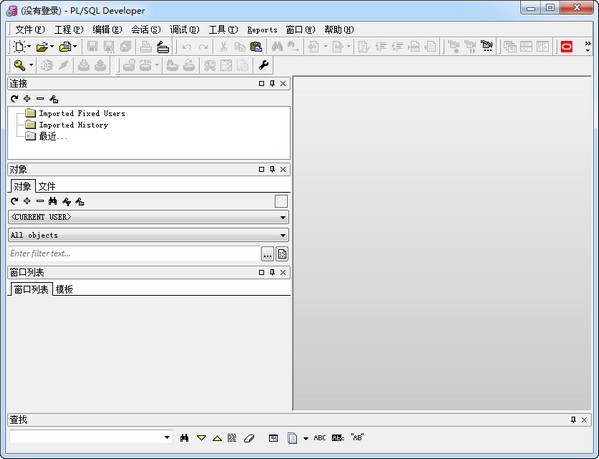
PL/SQL Developer安装说明:
一、安装Oracle数据库
1.首先装Oracle数据库(*64),这个就不多说了(详看-安装步骤连接">安装步骤连接)。
2.下载及安装oracle数据库服务器(解压版的,下载解压即可使用**记住下载32位的服务器,不然连接不上PL/SQL**),点击下载链接(),随便解压到那个盘符下,记住位置即可,后面需要配置一下。
二、安装PL/SQL Developer
1、根据自己电脑的系统位数在下载的安装包中选择一个合适的程序。双击运行打开PL/SQL Developer软件安装向导。点击next.
2、同意协议,勾选"i accept the...."选项,点击next.
3、选择安装位置,默认是安装在C盘目录下的。你可以单击change按钮自定义软件安装路径,确认好后点击next.
4、选择安装方式,标准(程序设置方式,相关组件全部安装);自定义安装(可勾选自己要安装的组件,去掉不必要的安装)。为了以后使用方便,这里小编就选择第一种方式安装了,点击next.
5、点击install【安装】。
6、等待安装完成后就会看到如下界面,点击finish完成即可。
PL/SQL Developer操作:
1、首先确保有oracle数据库或者有oracle服务器,然后才能使用PLSQL Developer连接数据库。(没安装的童鞋可参考安装教程步骤一)
2、启动软件,登陆oracle用户账号后连接(这里不详细介绍如何配置tnsname.ora)了。
3、登陆成功后即可进入对象浏览器窗口界面
4、在对象浏览器选择“my ”,这里边就是SCOTT(当前登陆的用户的所有 )
5、找到table文件夹,里边就是当前账户的所有表格了。
PLSQL Developer修改语言:
1、打开PL/SQL Developer软件。
2、点击最上方一栏最后方的向下三角,然后在下拉选项中勾选如下图选项。
3、点击主界面最上方如下所指按钮,之后就会弹出一个弹框。
4、在左侧找到appearance选项,在右侧language下拉列表中选择chinese即可。
5、返回主界面语言变为简体中文,有需要的小伙伴可试试看。
相关搜索:
- 共 0 条评论,平均 0 分 我来说两句
- 人气英雄联盟下载官方下载
- 《英雄联盟》(简称LOL)是由美国拳头游戏(Riot Games)开发、中国大陆地区腾讯游戏代理运营的英雄对战MOBA... [立即下载]
- 好评格式工厂 4.7.0.0 官方版
- 想要使用自己的iPad或者iPhone看视频,但是ios设备支持的视频格式少,好多主流格式的视频都播放不了。今天极... [立即下载]
- 313170minidwep-gtk-40325 20130524 极...
- 144012酷狗繁星抢币助手 1.2.7 官方版
- 143494天翼飞young校园客户端 3.11 安装...
- 119787暴风一键永久激活 18.0
- 116062HTTP代理IP提取器 1.1.0.0 绿色免...
- 94657Dolphin模拟器 8.920EX 官方安装...
- 87511中行网银USBKey数字安全证书管理...
- 80377闪讯客户端 1.2.18.29 安装版
- 68204铁通宽带拨号客户端 1.3 绿色版
- 52802串口服务器程序 1.0 绿色免费版

